Word中如何使用制表符制作目录?Word制表符做目录教程
有时候Word中的内容过多,为了方便查看内容信息,我们会根据章节来制作相应的目录。那么Word中如何使用制表符制作目录?其实方法很简单,下面我们来看看这篇Word制表符做目
有时候Word中的内容过多,为了方便查看内容信息,我们会根据章节来制作相应的目录。那么Word中如何使用制表符制作目录?其实方法很简单,下面我们来看看这篇Word制表符做目录教程吧。
具体操作如下:
1、打开Word,建立空白文档。
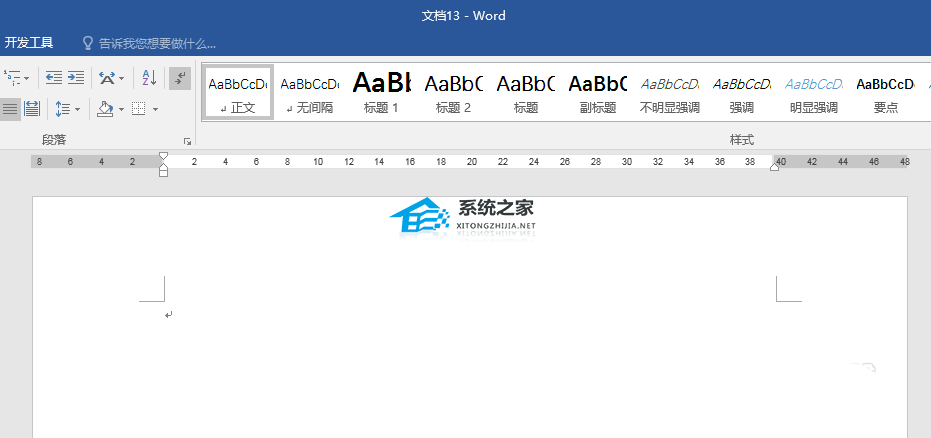
2、在文档中录入正文。
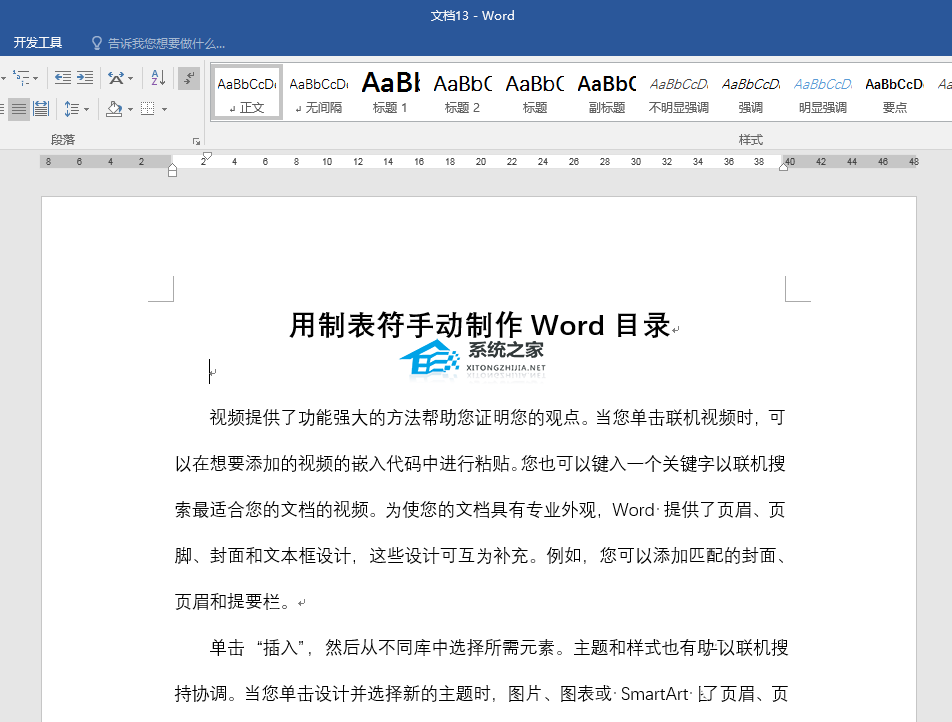
3、在目录位置输入目录的标题和页码。
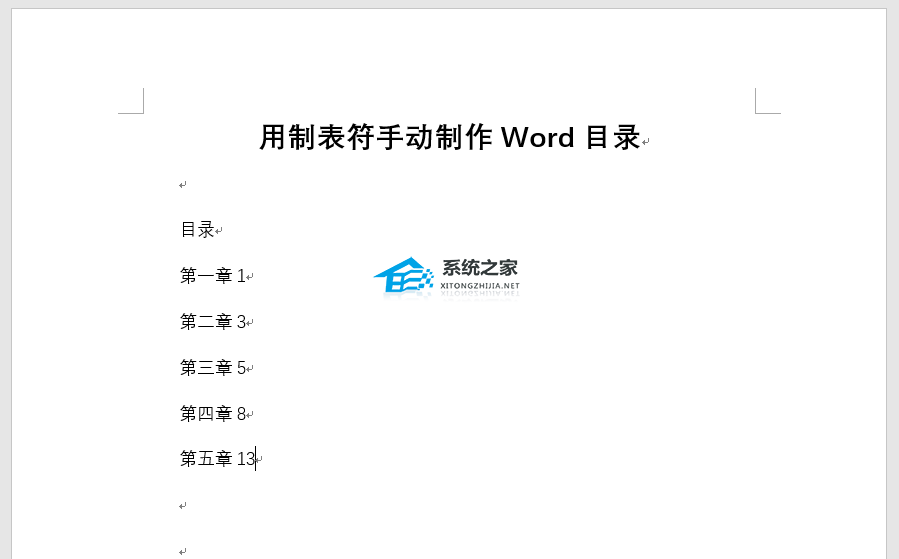
4、选中目录文字,点击【段落】—【制表位】。
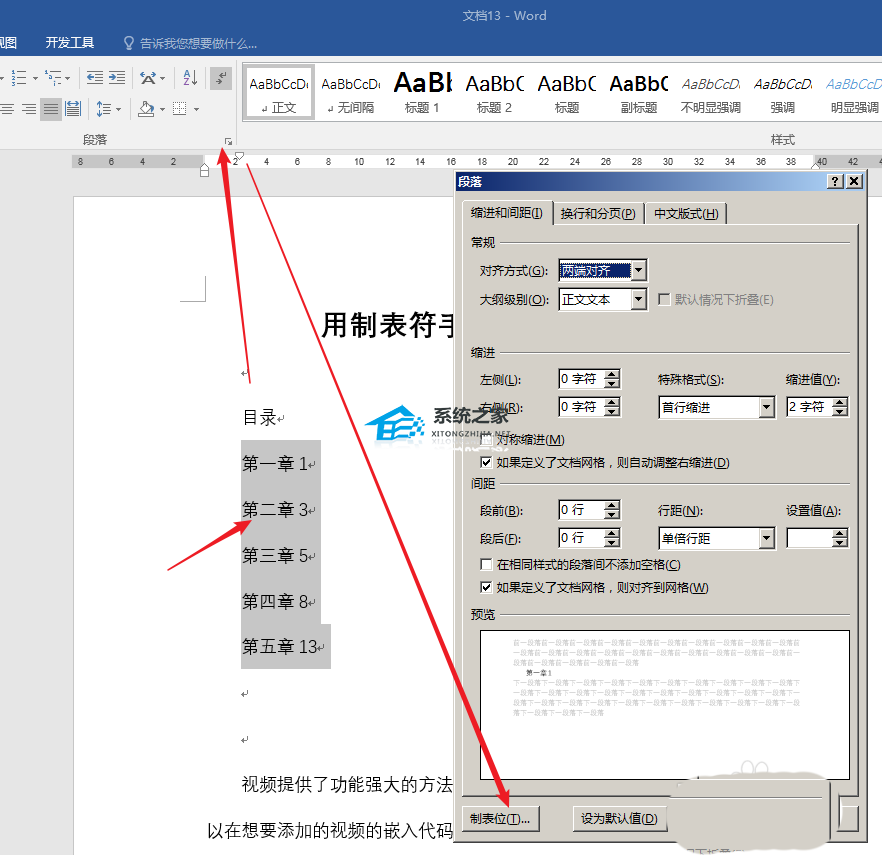
5、在打开的设置窗口中,在【制表位位置】框输入数值,这个数值即制表位距离页面左侧的距离,用字符计数。然后点击【设置】,再选择一种【前导符】。
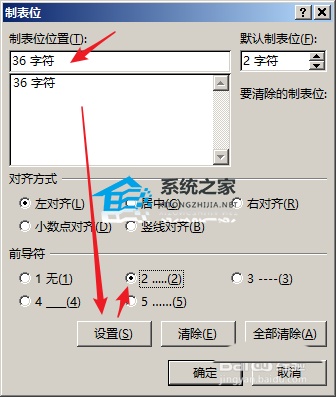
6、点击【确定】后,回到目录,在42. 恋情是生命的全部,失恋是恋爱的前提,她会让我心动,但不会让我死心,我要好好的活下去,前面有更好的风景。目录标题文字和页码之间按一下Tab键,就插入了带前导符的制表符。
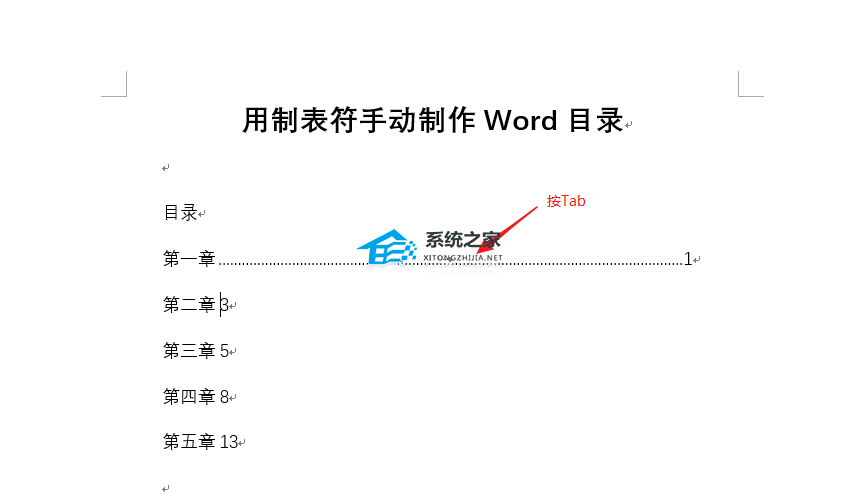
7、再为所有目录文字使用相同操作,这样,一个手动制作的目录就得到了。
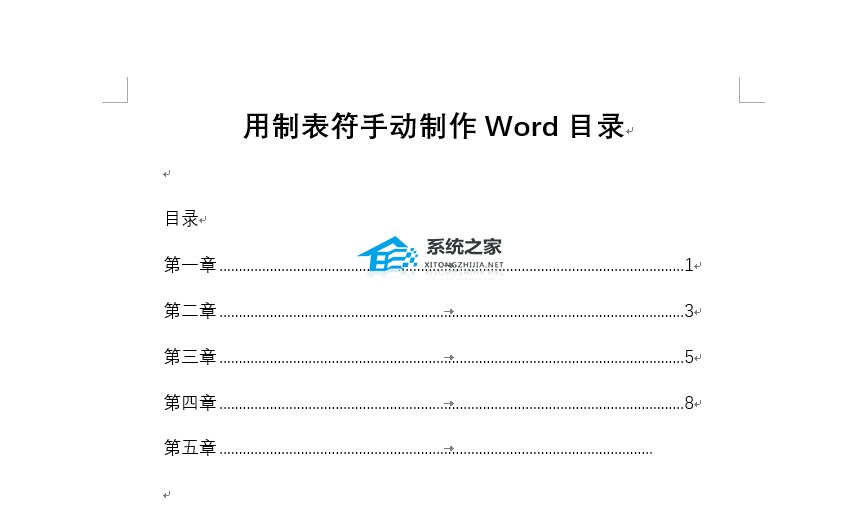
以上就是Word制表符做目录教程,希望大家喜欢,请继续关注系统之家。
















